Для интерактивного редактирования отметки или уклона любой характерной линии или линии участка в указанной площадке используется команда "Быстрое редактирование отметок".
Отметка отображается в вершинах и точках отметки, а уклон отображается вдоль сегментов. Щелкните для редактирования значения в командной строке.
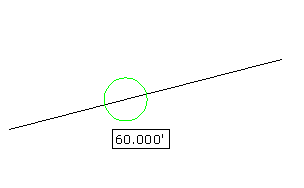
Быстрое редактирование отметок характерных линий
- Выберите

 найти. Прим.: Текущая площадка отображается в списке в командной строке. Чтобы выбрать другую площадку или объект на требуемой площадке, введите Площадка. Затем выберите объект на чертеже или нажмите клавишу Enter, чтобы открыть список доступных площадок в диалоговом окне "Выберите один или несколько объектов".
найти. Прим.: Текущая площадка отображается в списке в командной строке. Чтобы выбрать другую площадку или объект на требуемой площадке, введите Площадка. Затем выберите объект на чертеже или нажмите клавишу Enter, чтобы открыть список доступных площадок в диалоговом окне "Выберите один или несколько объектов". - Установите курсор мыши на объекте геометрии, который необходимо отредактировать.
- При наведении курсора на вершину или точку пересечения отображаются треугольники
 . Отметка отображается всплывающей подсказкой.
. Отметка отображается всплывающей подсказкой. - При наведении курсора на точку с отметкой отображаются окружности
 . Отметка отображается всплывающей подсказкой.
. Отметка отображается всплывающей подсказкой. - При наведении курсора на сегмент отображаются стрелки
 . Стрелка указывает на конец ближайшего к курсору сегмента. В этой точке при редактировании значения уклона будет изменена отметка. Значение уклона отображается в подсказке.
. Стрелка указывает на конец ближайшего к курсору сегмента. В этой точке при редактировании значения уклона будет изменена отметка. Значение уклона отображается в подсказке. - При наведении указателя мыши на отметку или уклон, значение которых нельзя изменить, отображаются серые глифы
 . Нельзя редактировать такие линии, как линии выхода на рельеф и характерные линии с динамическими связями.
. Нельзя редактировать такие линии, как линии выхода на рельеф и характерные линии с динамическими связями.
- При наведении курсора на вершину или точку пересечения отображаются треугольники
- Выполните одно из следующих действий:
- Введите новое значение отметки или уклона в командной строке.
- Если выбрана реперная точка, можно также ввести Поверхность для отображения диалогового окна "Выбор поверхности" и выбрать поверхность, по которой определяется отметка. Прим.: Параметр "Поверхность" появляется только при наличии поверхностей на чертеже.
- Если выбрана точка уклона, можно также ввести Откос и указать значение откоса. При этом редактируется отметка в конечной точке сегмента в направлении стрелки.
Прим.: Если характерные линии используются в качестве структурных линий поверхности и установлен флажок "Перестроить - Автоматически", можно наблюдать за обновлением поверхности в автоматическом режиме по мере внесения правок.
Быстрое редактирование точек с отметками на характерной линии посредством выбора опорной точки
- Выберите

 найти.
найти. - Введите "Ссылка".
- Выберите опорную точку. При выборе опорной точки она по умолчанию становится точкой на площадке, но нажав кнопку "Выбрать" можно воспользоваться командой "ПРИВЯЗКА" для выбора любого места на чертеже.
- Наведите курсор на опорную точку. На экране появляется линия желтого цвета от опорной точки до ближайшей точки.
- Выполните одно из следующих действий:
- Введите значение уклона. Уклон применяется между опорной точкой и точкой на характерной линии.
- Введите Откос и далее укажите значение откоса. Откос применяется между опорной точкой и точкой на характерной линии.
- Введите Разность и укажите значение разности отметок. Разность отметок применяется между опорной точкой и точкой на характерной линии.
Назначенная точке отметка отображается в командной строке.